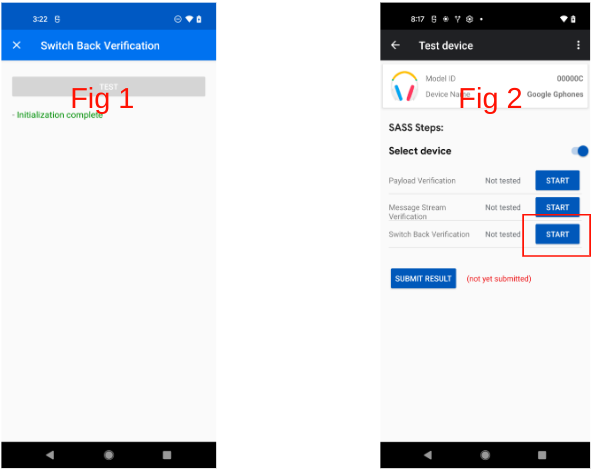यह पेज, पुष्टि करने वाले ऐप्लिकेशन के ऑडियो स्विच वर्शन के लिए खास तौर पर है. पुष्टि करने वाले ऐप्लिकेशन के LE Audio वर्शन के बारे में मदद पाने के लिए, LE Audio पुष्टि करने वाले ऐप्लिकेशन का पेज देखें.
सेटअप
Validator ऐप्लिकेशन में टेस्टिंग की सुविधा चालू करने के लिए:
- पक्का करें कि आपके डिवाइस पर GmsCore का वर्शन 22.08.xx या उसके बाद का वर्शन हो.
- पक्का करें कि जांच के लिए इस्तेमाल किए जा रहे ईमेल पते, Fast Pair पार्टनर टेस्टिंग ग्रुप का हिस्सा हों.
- हाल ही में रजिस्टर किए गए ईमेल और फ़ोन की अनुमतियों को सिंक होने में 6 से 24 घंटे लग सकते हैं.
- खाते से जुड़े Google खाते में लॉग इन और लॉग आउट करने से भी, कॉन्टेंट तुरंत सिंक हो सकता है.
उदाहरण:
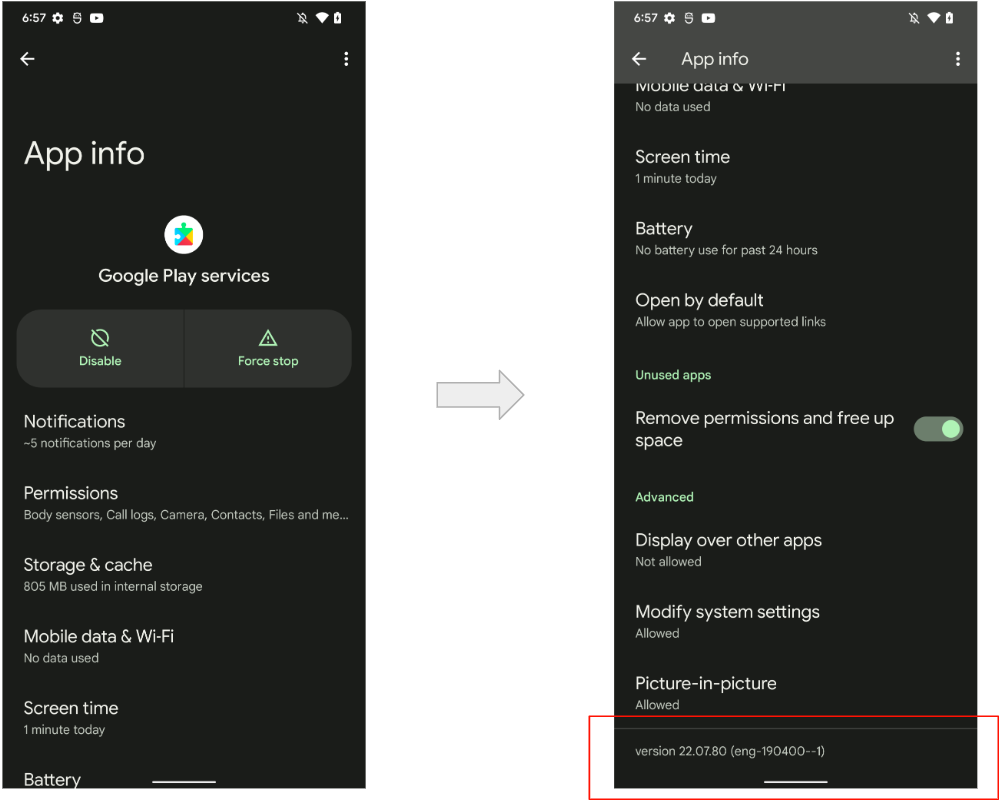
ज़रूरी डिवाइस
ऑडियो स्विच करने की सुविधा की जांच के लिए, फ़ोन को फ़ास्ट पेयर की मदद से जोड़ना ज़रूरी है:
- दो फ़ोन, A और B तैयार करें. दोनों में एक ही Google खाते से लॉग इन किया गया हो.
- हेडसेट को फ़ोन A से जोड़ें (शुरुआती जोड़ना).
- डिवाइस को जोड़ने वाले मोड में जाएं और हाफ़ शीट यूज़र इंटरफ़ेस (यूआई) की सूचना मिलने का इंतज़ार करें.
- 'कनेक्ट करें' पर क्लिक करें.
- 'हो गया' पर क्लिक करें.
- हेडसेट को फ़ोन B से जोड़ें (बाद में जोड़ना).
- दोनों डिवाइसों को जोड़ने की सूचना मिलने का इंतज़ार करें.
- सिस्टम सूचना पर क्लिक करें.
फ़्लो का उदाहरण:
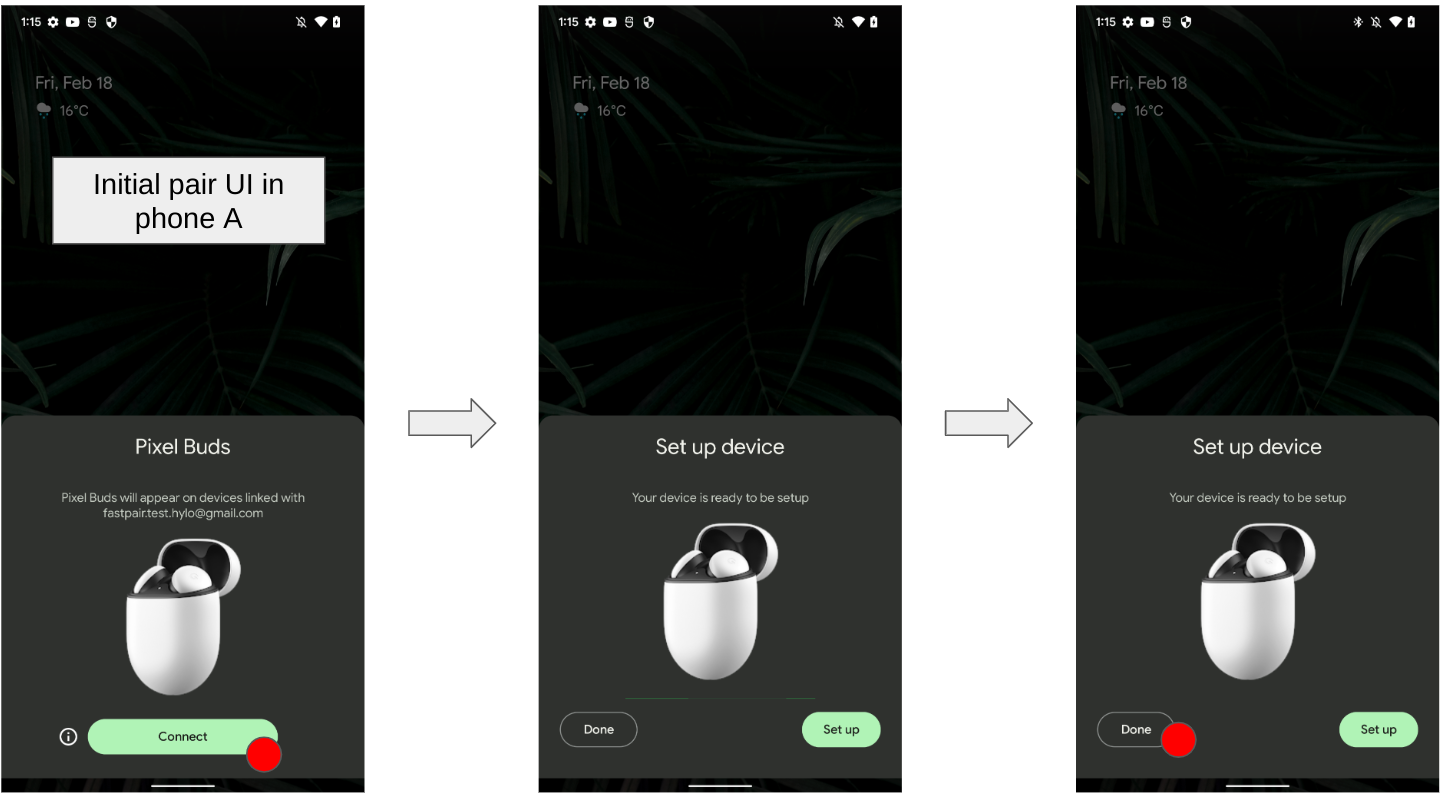
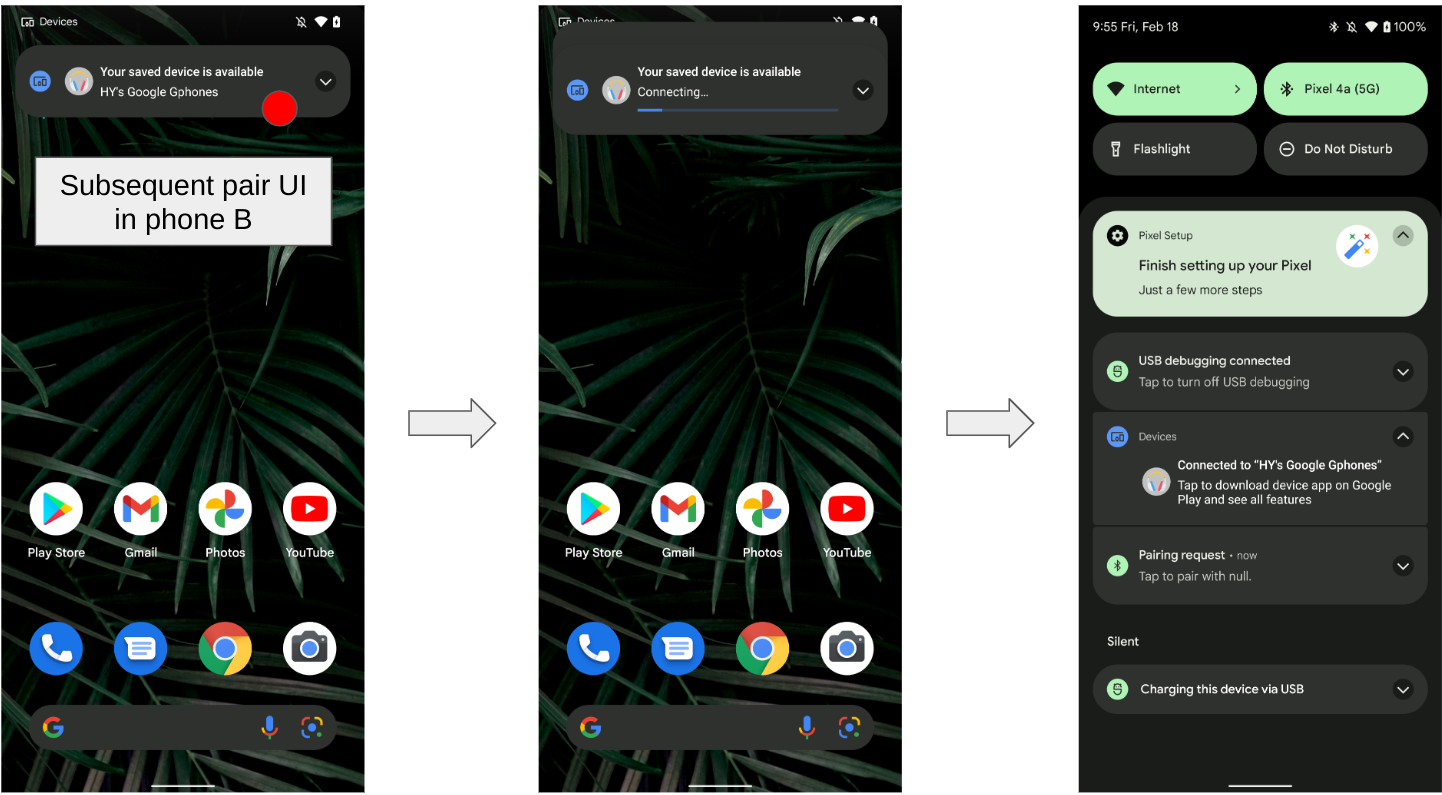
बुनियादी यूज़र इंटरफ़ेस (यूआई) फ़्लो
यहां सामान्य यूज़र इंटरफ़ेस (यूआई) फ़्लो दिखाया गया है:
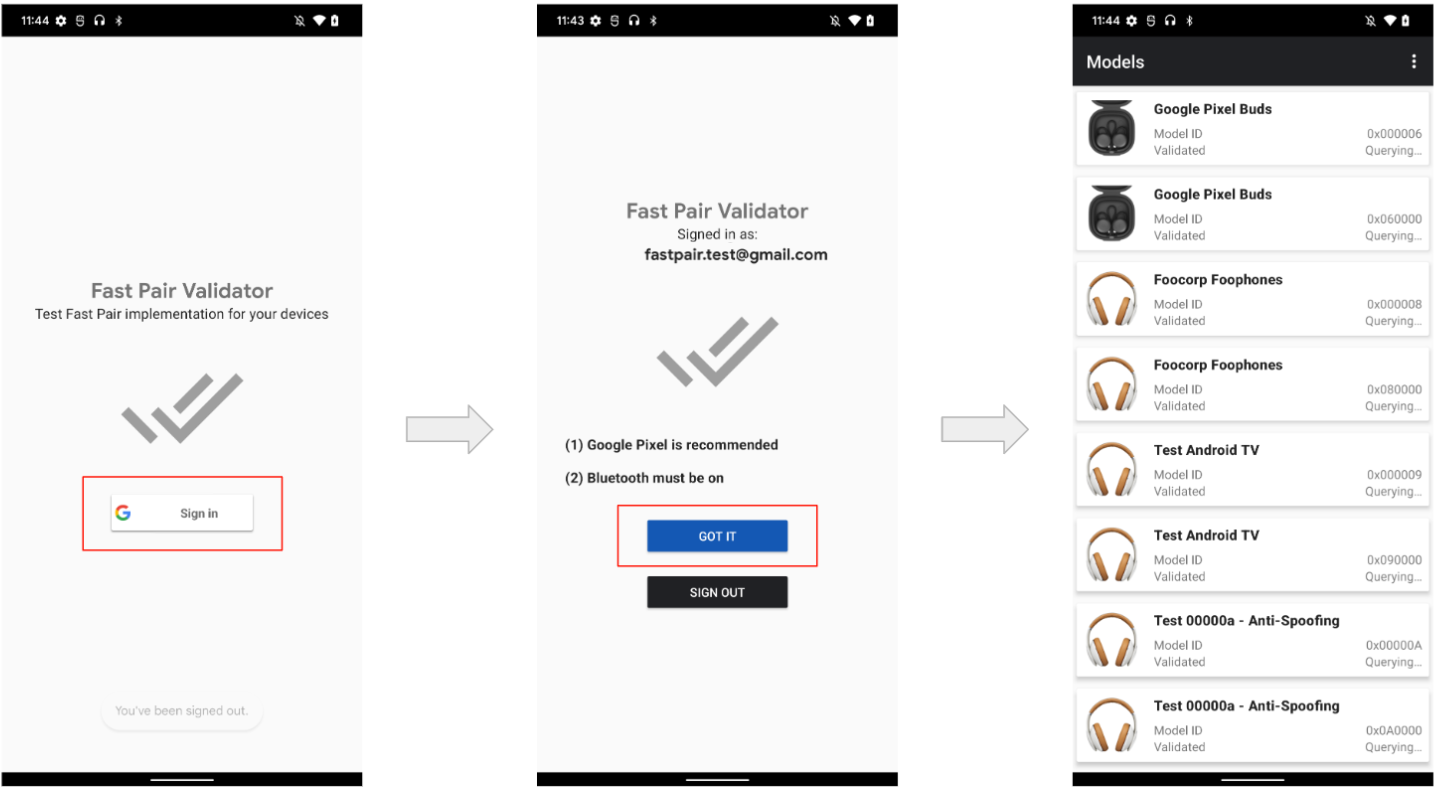
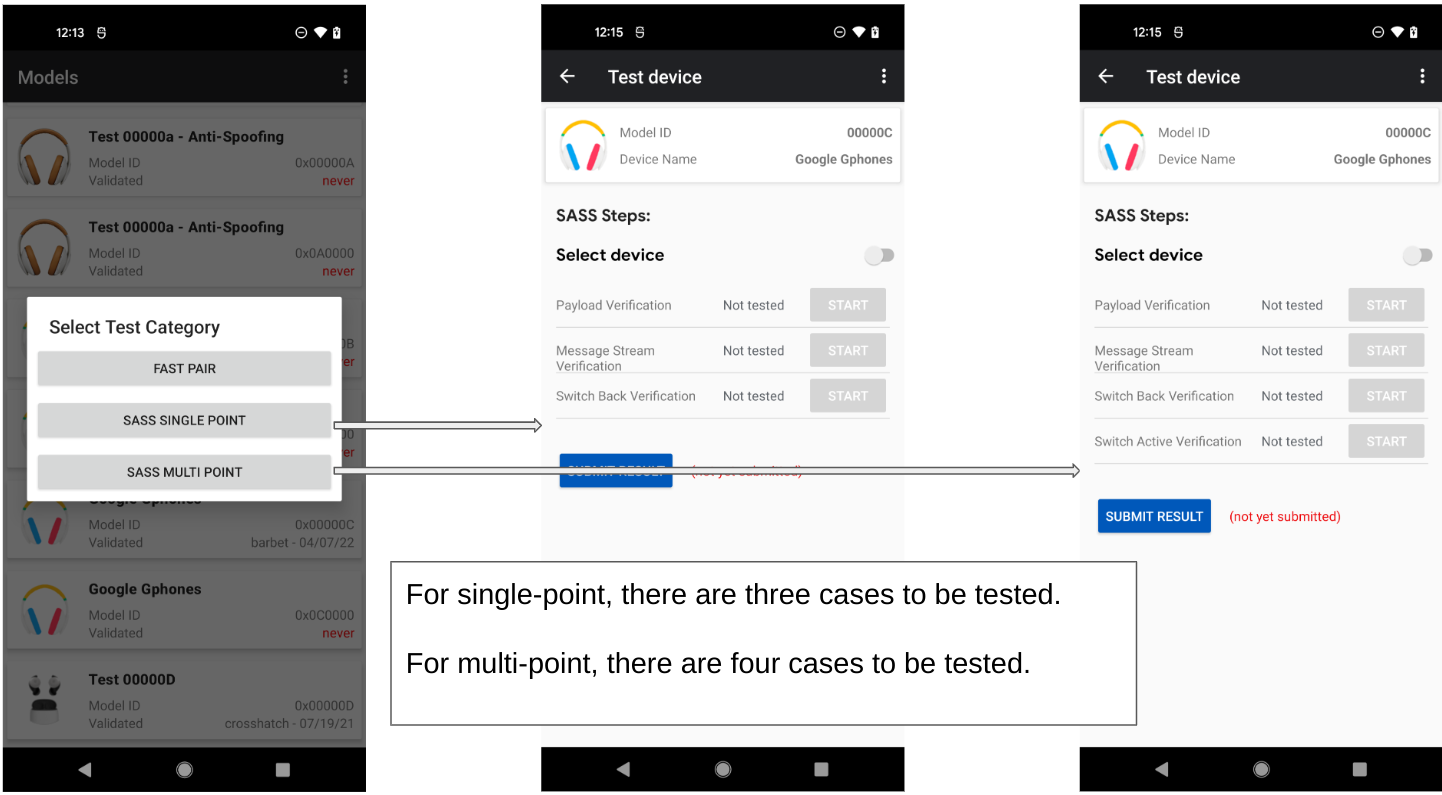
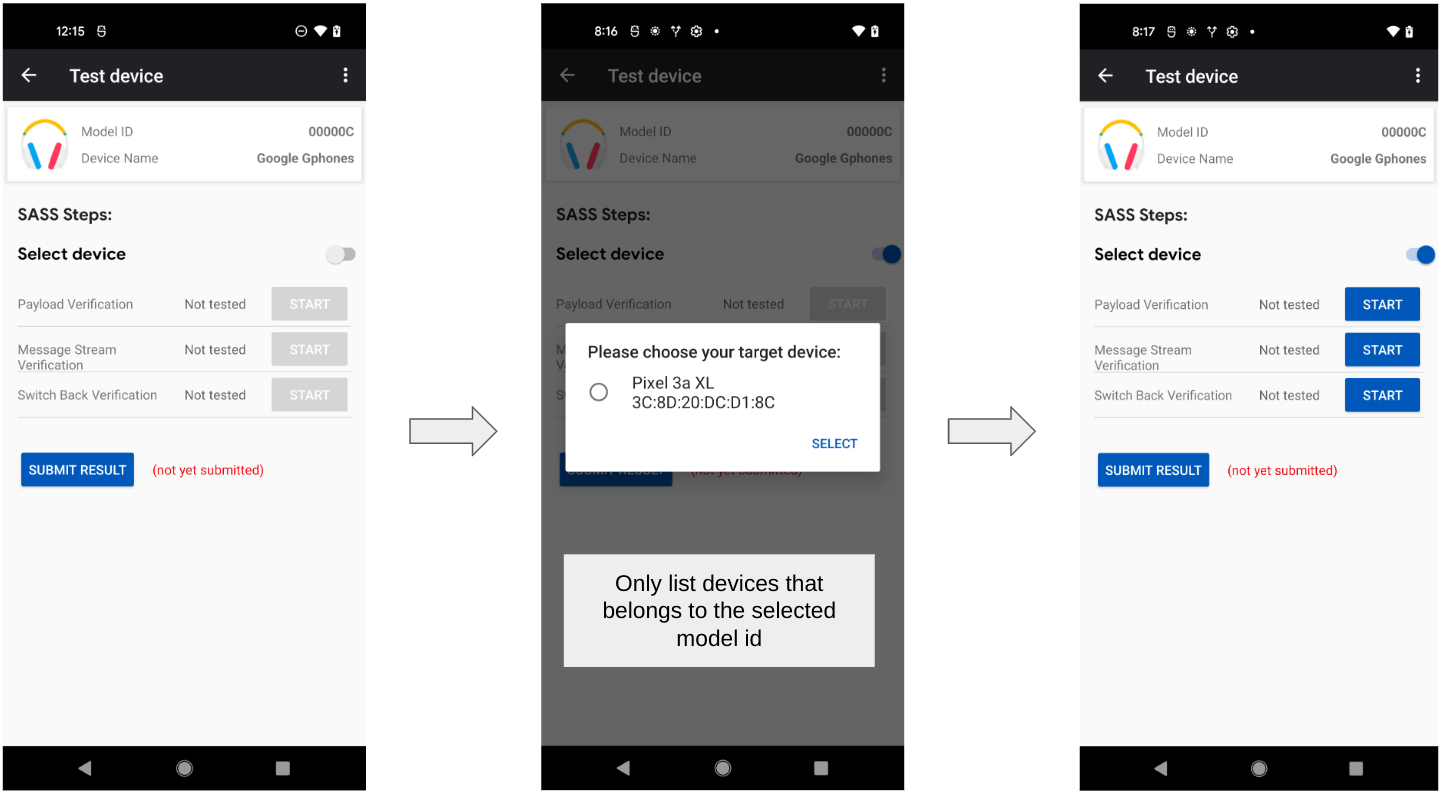
ऑडियो स्विच करने की सुविधा के सिंगल-पॉइंट टेस्ट
ऑडियो स्विच की जांच (सिंगल-पॉइंट)
यह जांच इन कामों को करती है:
- पेलोड की पुष्टि करना.
- अलग-अलग स्थितियों के लिए, विज्ञापन डेटा की पुष्टि करता है.
- मैसेज स्ट्रीम की पुष्टि करना.
- मैसेज स्ट्रीम के कम्यूनिकेशन की पुष्टि करता है.
- वापस जाएं.
- स्विचबैक व्यवहार की पुष्टि करता है.
पेलोड की पुष्टि करना (एक बार में)
पेलोड की पुष्टि करने का क्रम इस तरह है:
- हेडसेट से कनेक्ट करें.
- पुष्टि करें कि खाता कुंजी का पहला बाइट 0x06 है, जैसा कि स्पेसिफ़िकेशन के मुताबिक ज़रूरी है.
- डिवाइस से डिसकनेक्ट करें.
- पुष्टि करें कि खाता कुंजी का पहला बाइट 0x05 है, जैसा कि स्पेसिफ़िकेशन के मुताबिक ज़रूरी है.
- हेडसेट से फिर से कनेक्ट करें.
- संगीत चलाओ.
- पुष्टि करें कि कनेक्शन की स्थिति इनमें से कोई एक है:
- 0x4: सिर्फ़ A2DP स्ट्रीमिंग.
- 0x5: AVRCP के साथ A2DP स्ट्रीमिंग.
- एससीओ कनेक्शन शुरू करें.
- पुष्टि करें कि एससीओ कनेक्ट हो गया है.
- पुष्टि करें कि कनेक्शन की स्थिति:
- 0x6: एचएफ़पी (फ़ोन/वीओआईपी कॉल) स्ट्रीमिंग. इसमें इनबैंड और नॉन-इनबैंड रिंगटोन भी शामिल हैं.
पेलोड की पुष्टि करने का उदाहरण (एक-पॉइंट):
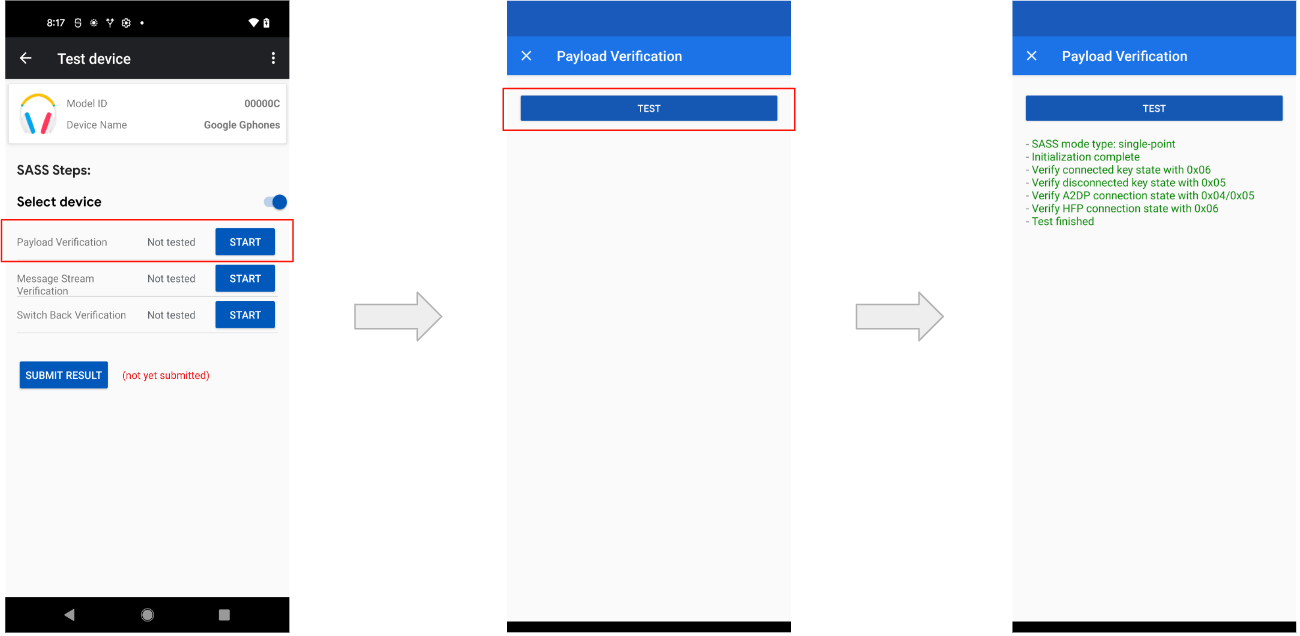
मैसेज स्ट्रीम की पुष्टि (सिंगल-पॉइंट)
मैसेज स्ट्रीम की पुष्टि करने का क्रम इस तरह है:
- अलग-अलग मैसेज स्ट्रीम कनेक्शन के बीच सेशन नॉन्स की पुष्टि करना.
- हेडसेट से कनेक्ट करें.
- हेडसेट से नॉन्स X पाएं (पांच सेकंड के अंदर).
- हेडसेट से फिर से कनेक्ट करें.
- हेडसेट से एक और नॉन्स Y पाएं (पांच सेकंड के अंदर).
- पुष्टि करें कि X और Y अलग-अलग हैं या नहीं.
- ऑडियो स्विच करने की सुविधा पाएं अनुरोध भेजें.
- पुष्टि करें कि जवाब दो सेकंड के अंदर भेजा गया था. कॉन्टेंट की जांच नहीं की जाती.
- इस्तेमाल में मौजूद खाता कुंजी की जानकारी दें अनुरोध भेजें.
- पुष्टि करें कि जवाब दो सेकंड के अंदर भेजा गया था. कॉन्टेंट की जांच नहीं की जाती.
- शुरू किए गए कनेक्शन की सूचना दें अनुरोध भेजें.
- पुष्टि करें कि जवाब दो सेकंड के अंदर भेजा गया था. कॉन्टेंट की जांच नहीं की जाती.
- पसंद के मुताबिक डेटा भेजें अनुरोध भेजें.
- पुष्टि करें कि दो सेकंड के अंदर ACK मिल गया है.
- पुष्टि करें कि विज्ञापन डेटा में सेट किया गया कस्टम डेटा (10 सेकंड में) शामिल है या नहीं.
मैसेज स्ट्रीम की पुष्टि करने का उदाहरण (एक ही जगह पर):
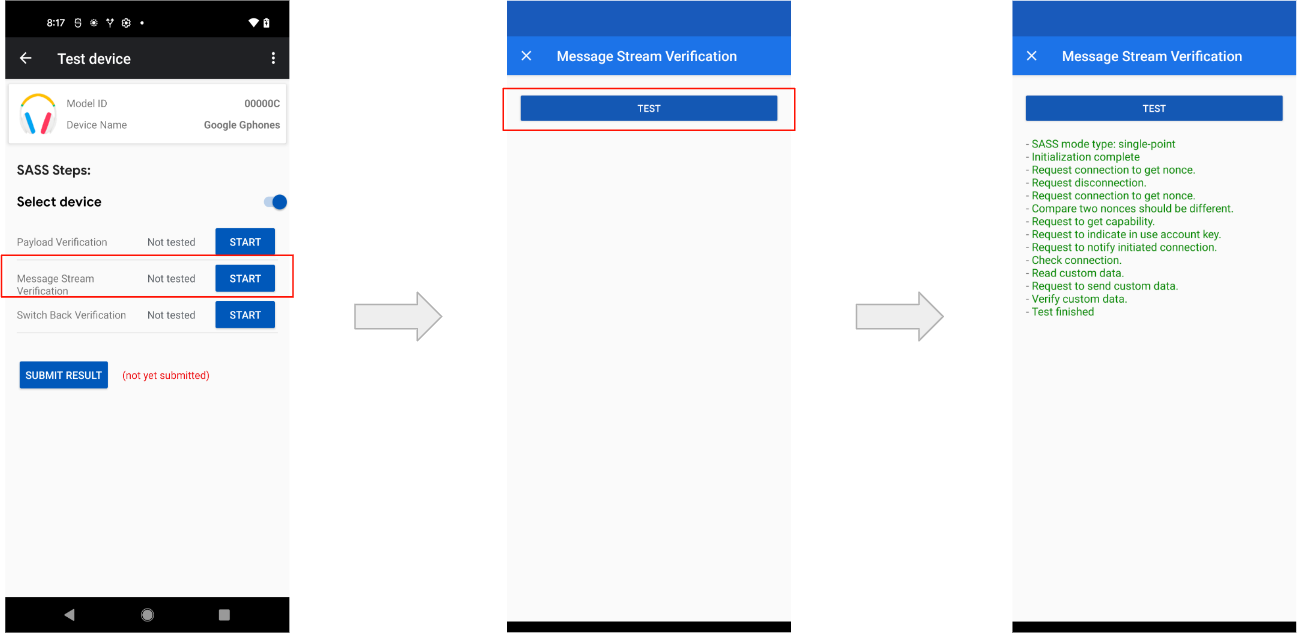
वापस स्विच करना (सिंगल-पॉइंट)
इस टेस्ट के लिए दो डिवाइसों की ज़रूरत होती है: प्राइमरी और सेकंडरी सीकर. जांच का क्रम इस तरह है:
- मुख्य सर्चर, हेडसेट से कनेक्ट हो जाता है (10 सेकंड के अंदर).
- दूसरा सर्चर, हेडसेट से कनेक्ट हो जाता है (10 सेकंड के अंदर).
- सेकंडरी सीकर, हेडसेट को स्विच करने का अनुरोध भेजता है.
15 सेकंड के अंदर, ये काम होने चाहिए:
- मुख्य सर्चर, हेडसेट से फिर से कनेक्ट हो जाता है.
- सेकंडरी सीकर, हेडसेट से डिसकनेक्ट हो जाता है.
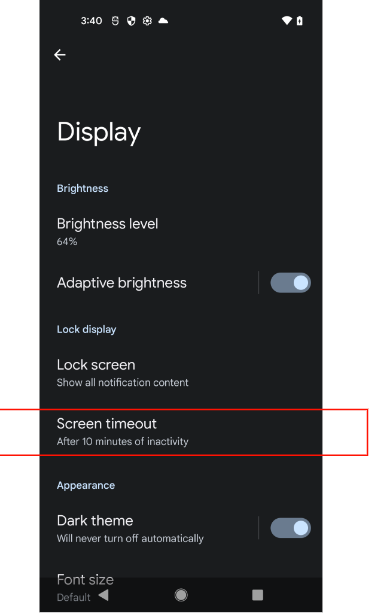
यहां स्विच-बैक टेस्ट का उदाहरण दिया गया है:
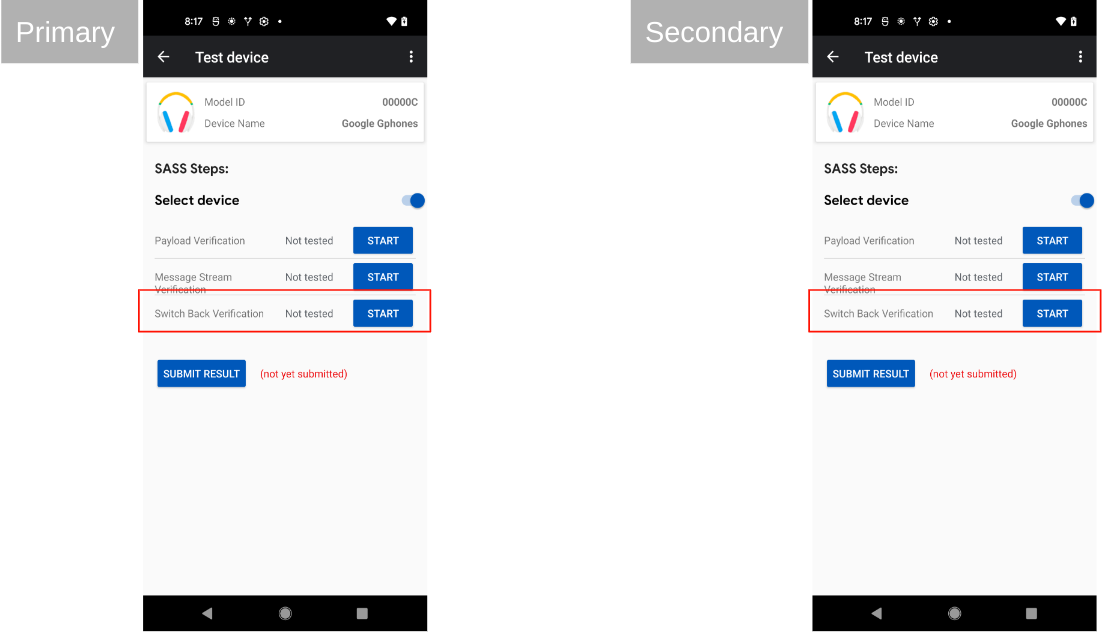
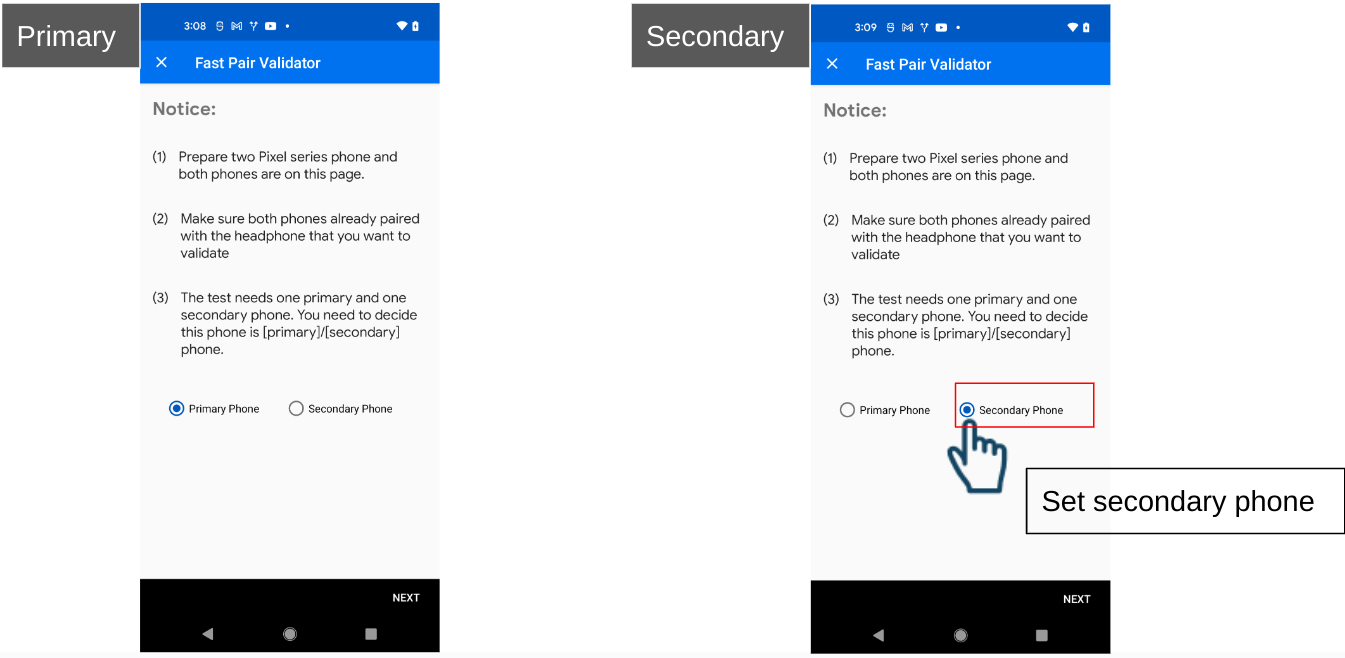
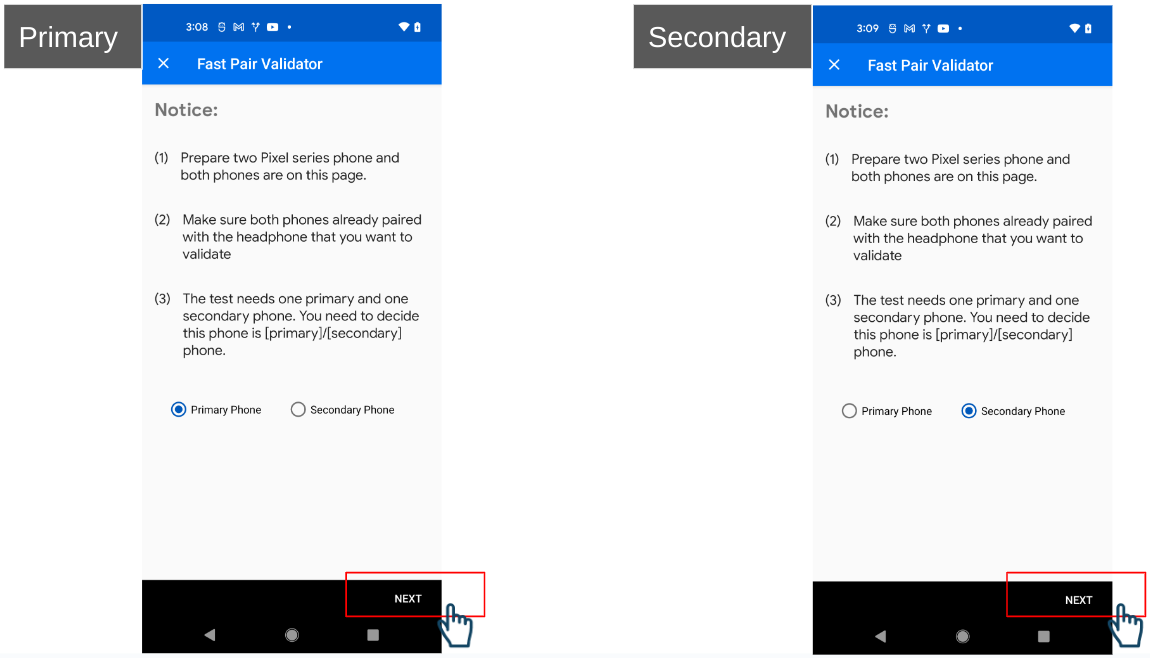
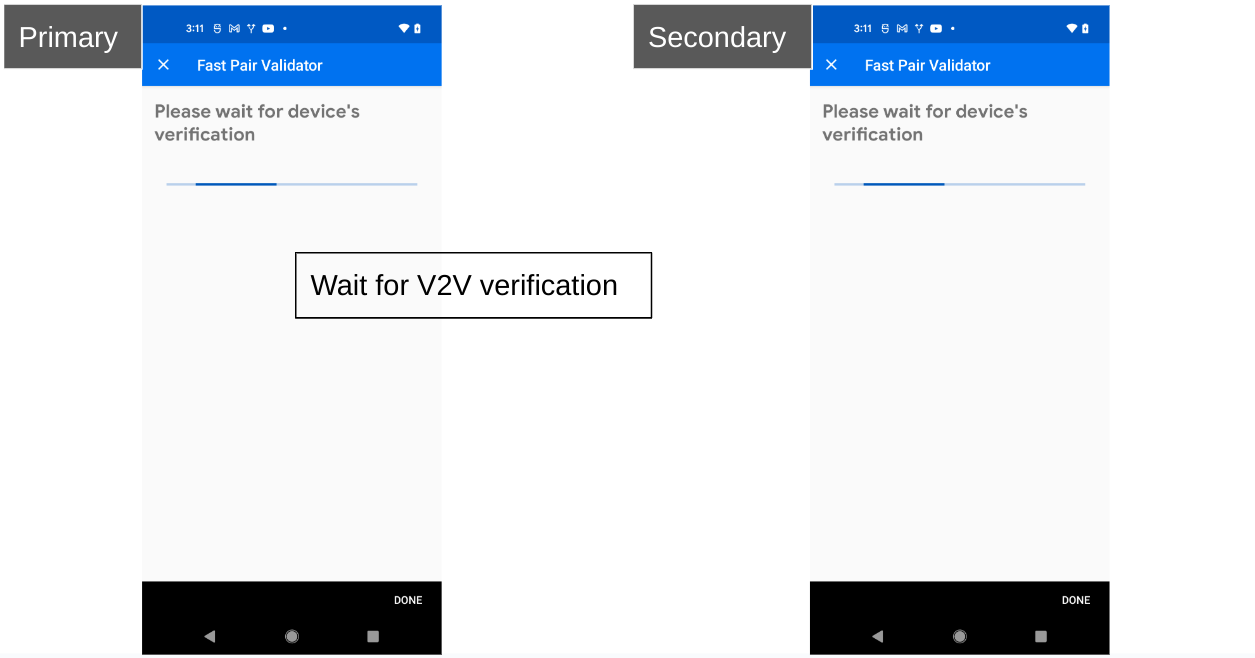
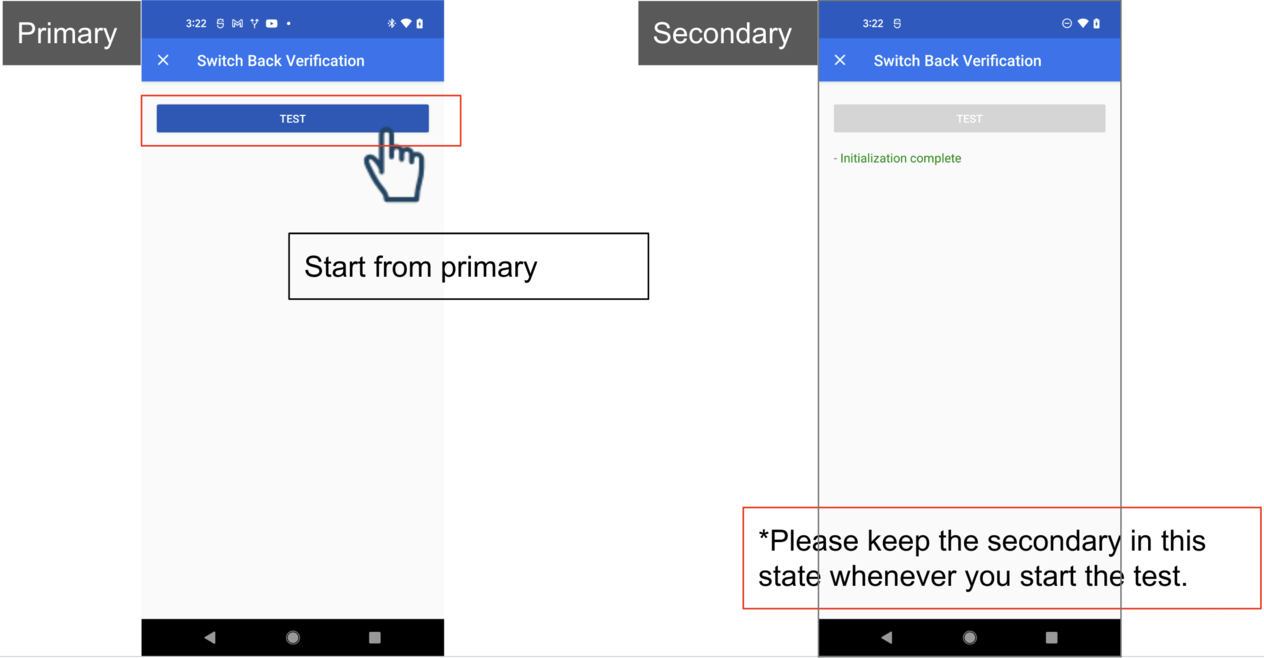
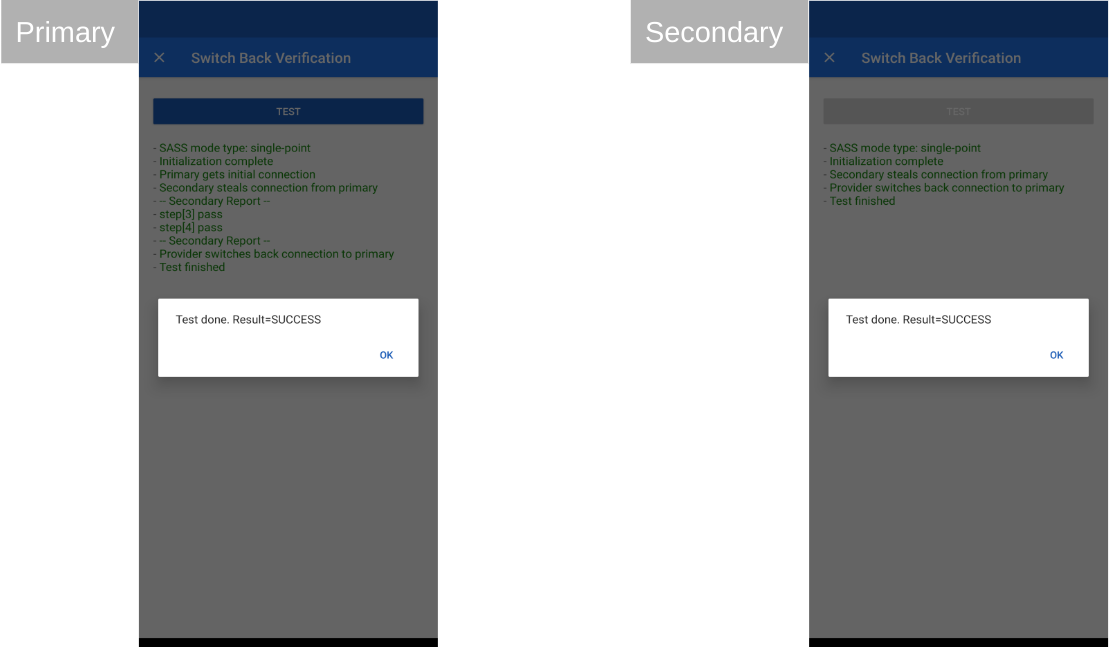
ऑडियो स्विच करने की सुविधा के लिए मल्टी-पॉइंट टेस्ट
पेलोड की पुष्टि करना (मल्टी-पॉइंट)
पेलोड की पुष्टि करने का क्रम इस तरह है:
- हेडसेट से कनेक्ट करें.
- पुष्टि करें कि खाता कुंजी का पहला बाइट 0x06 है, जैसा कि स्पेसिफ़िकेशन के मुताबिक ज़रूरी है.
- डिवाइस से डिसकनेक्ट करें.
- पुष्टि करें कि खाता कुंजी का पहला बाइट 0x05 है, जैसा कि स्पेसिफ़िकेशन के मुताबिक ज़रूरी है.
- हेडसेट से फिर से कनेक्ट करें.
- संगीत चलाओ.
- पुष्टि करें कि कनेक्शन की स्थिति इनमें से कोई एक है:
- 0x4: सिर्फ़ A2DP स्ट्रीमिंग.
- 0x5: AVRCP के साथ A2DP स्ट्रीमिंग.
- एससीओ कनेक्शन शुरू करें.
- पुष्टि करें कि एससीओ कनेक्ट हो गया है.
- पुष्टि करें कि कनेक्शन की स्थिति:
- 0x6: एचएफ़पी (फ़ोन/वीओआईपी कॉल) स्ट्रीमिंग. इसमें इनबैंड और नॉन-इनबैंड रिंगटोन भी शामिल हैं.
मैसेज स्ट्रीम (मल्टी-पॉइंट)
इस टेस्ट के लिए, प्राइमरी और सेकंडरी सर्चर की ज़रूरत होती है. मल्टीपॉइंट कॉन्फ़िगरेशन फ़्लैग सेट TRUE वाले टेस्ट में, मैसेज स्ट्रीम कमांड की मदद से इस स्टेटस की जांच करने के लिए, अतिरिक्त चरण पूरे करने होंगे.
कॉन्फ़िगर नहीं किए जा सकने वाले मैसेज स्ट्रीम टेस्ट (मल्टी-पॉइंट) का उदाहरण:
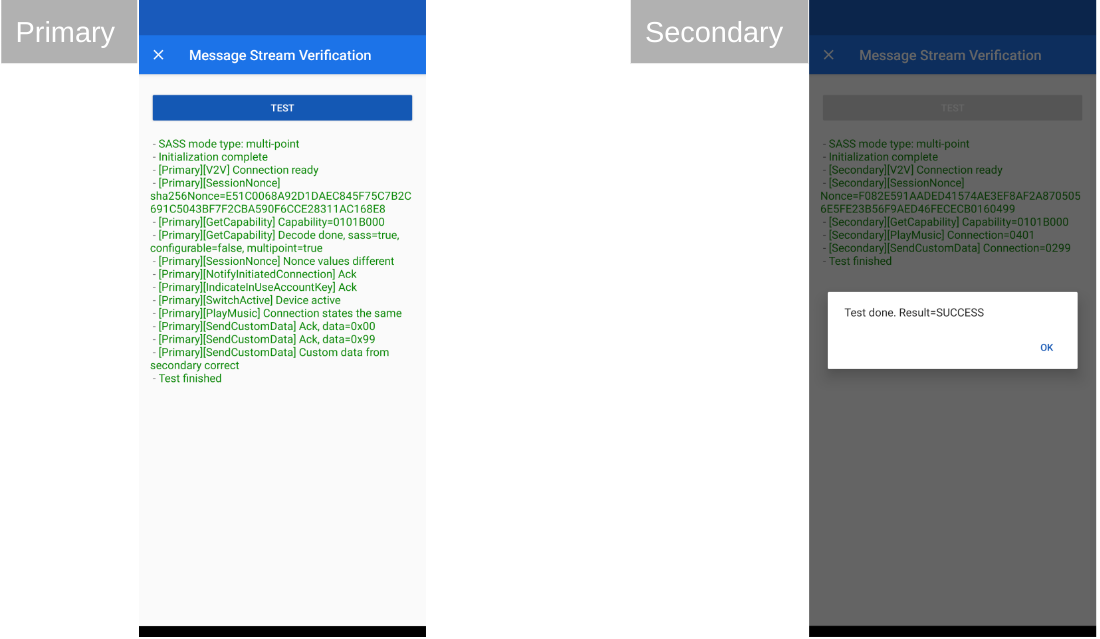
कॉन्फ़िगर की जा सकने वाली मैसेज स्ट्रीम टेस्ट (मल्टी-पॉइंट) का उदाहरण:
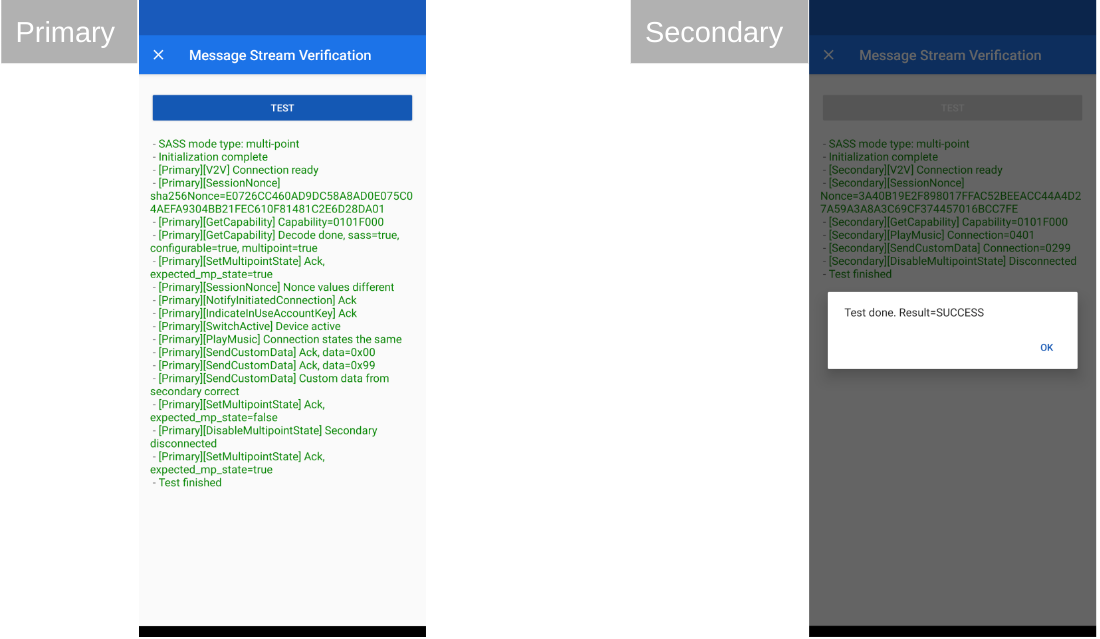
वापस स्विच करना (मल्टी-पॉइंट)
इस टेस्ट के लिए, प्राइमरी और सेकंडरी सर्चर की ज़रूरत होती है. यह टेस्ट, सिंगल-पॉइंट वर्शन से काफ़ी मिलता-जुलता है. इन दोनों में सिर्फ़ एक अंतर है: सेवा देने वाली कंपनी, एक से ज़्यादा कनेक्शन के साथ काम करती है. इसलिए, जब सेकंडरी सर्च इंजन, सेवा देने वाली कंपनी से कनेक्ट होता है, तब भी प्राइमरी सर्च इंजन, सेवा देने वाली कंपनी से कनेक्ट रहेगा.
मल्टी-पॉइंट स्विच-बैक टेस्ट का उदाहरण:
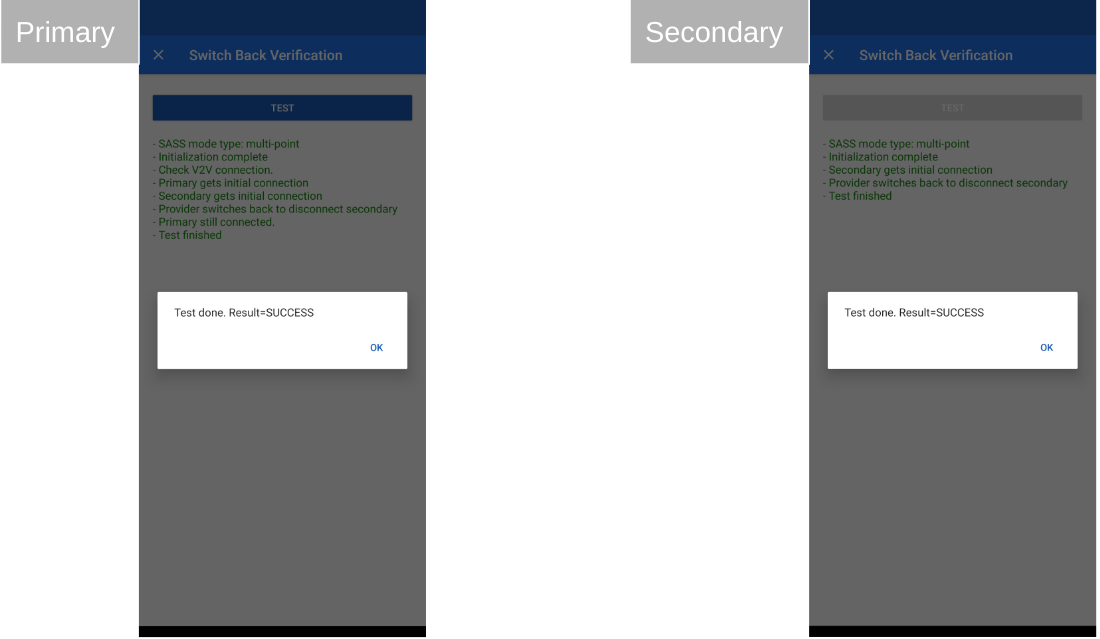
ऐक्टिव डिवाइस स्विच करना (सिर्फ़ मल्टी-पॉइंट के लिए)
इस टेस्ट के लिए, प्राइमरी और सेकंडरी सर्चर की ज़रूरत होती है.
इस टेस्ट से सिर्फ़ यह पुष्टि की जाती है कि मैसेज स्ट्रीम चैनल का इस्तेमाल करके, प्रोवाइडर उम्मीद के मुताबिक मैसेज भेजता है या नहीं.
जांच के चरण:
- प्राइमरी सीकर, प्रोवाइडर से कनेक्ट होता है
- प्राइमरी सीकर, सेवा देने वाली कंपनी की क्षमता की जांच करता है.
- अगर मल्टी-पॉइंट की सुविधा बंद है और मल्टी-पॉइंट कॉन्फ़िगरेशन की सुविधा
TRUEपर सेट है, तो मल्टी-पॉइंट की सुविधा चालू करने की कोशिश की जाएगी.
- अगर मल्टी-पॉइंट की सुविधा बंद है और मल्टी-पॉइंट कॉन्फ़िगरेशन की सुविधा
- प्राइमरी सीकर, खुद पर चालू ऑडियो सोर्स को कनेक्ट किए गए डिवाइस पर स्विच करें (0x30) को लागू करेगा.
- सेकंडरी सर्चर, सेवा देने वाली कंपनी से कनेक्ट होता है.
- प्राइमरी सीकर, किसी दूसरे डिवाइस पर चालू ऑडियो सोर्स को कनेक्ट किए गए डिवाइस पर स्विच करें (0x30) को लागू करेगा.
- सेवा देने वाली कंपनी, प्राइमरी सीकर को ACK भेजेगी.
- सेकंडरी सीकर को चालू स्थिति के साथ, मल्टीपॉइंट स्विच इवेंट की सूचना दें (0x32) मिलेगा.
स्विच चालू (सिर्फ़ मल्टी-पॉइंट) टेस्ट का उदाहरण:
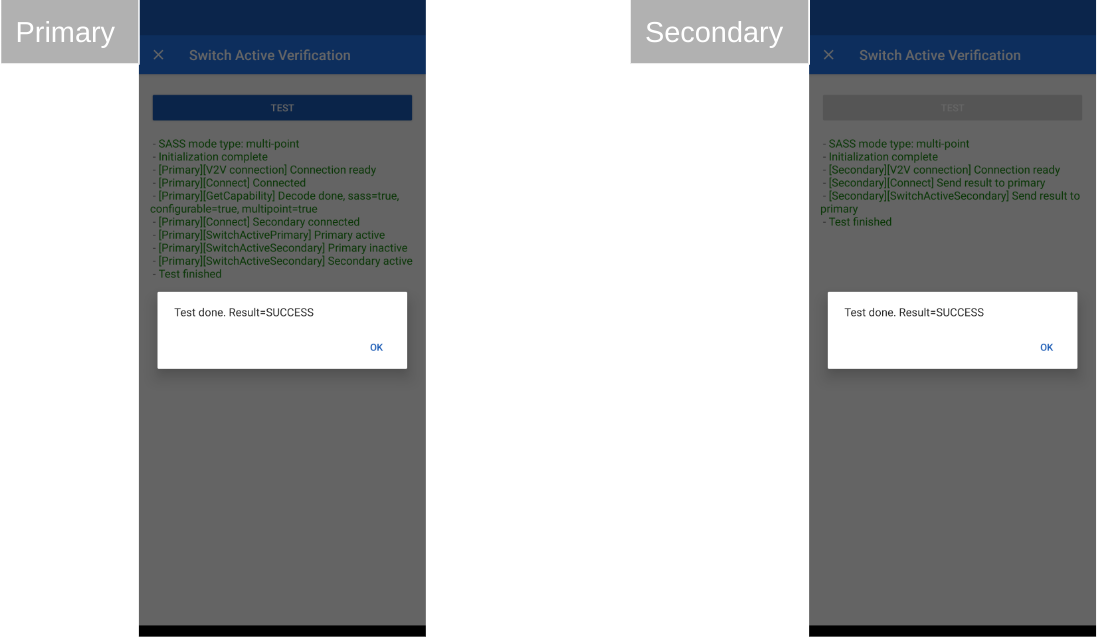
डिवाइस कंसोल में नतीजे अपलोड करने का तरीका
नतीजे सबमिट करने का तरीका
"नतीजा सबमिट करें" बटन, जांच के नतीजों की खास जानकारी दिखाएगा. हालांकि, यह नतीजों को Google को सबमिट नहीं करता.
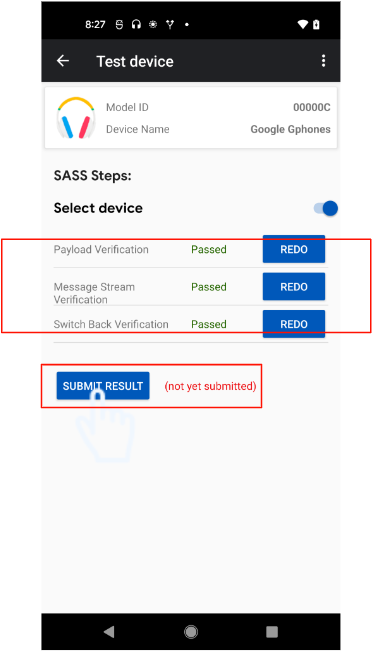
सभी नतीजों की समीक्षा करने के बाद, नतीजों वाले पेज पर सबसे नीचे मौजूद 'सबमिट करें' बटन दबाकर, नतीजे Google को सबमिट करें.
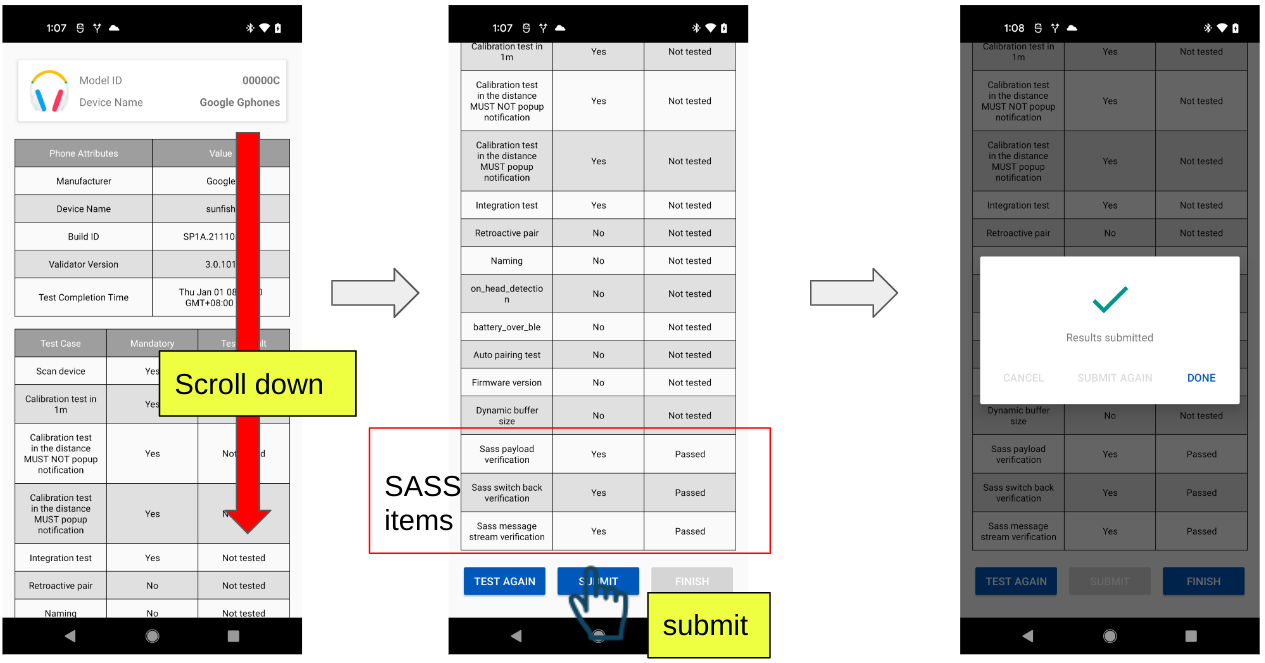
डिवाइस कंसोल में अपलोड किए गए नतीजे देखना
सबमिट किए गए टेस्ट के नतीजे, Nearby Console पर देखे जा सकते हैं. (ऑडियो स्विच के टेस्ट केस के लिए, दूरी की मेट्रिक और अवधि की मेट्रिक हटा दी जाएंगी). उदाहरण के लिए:
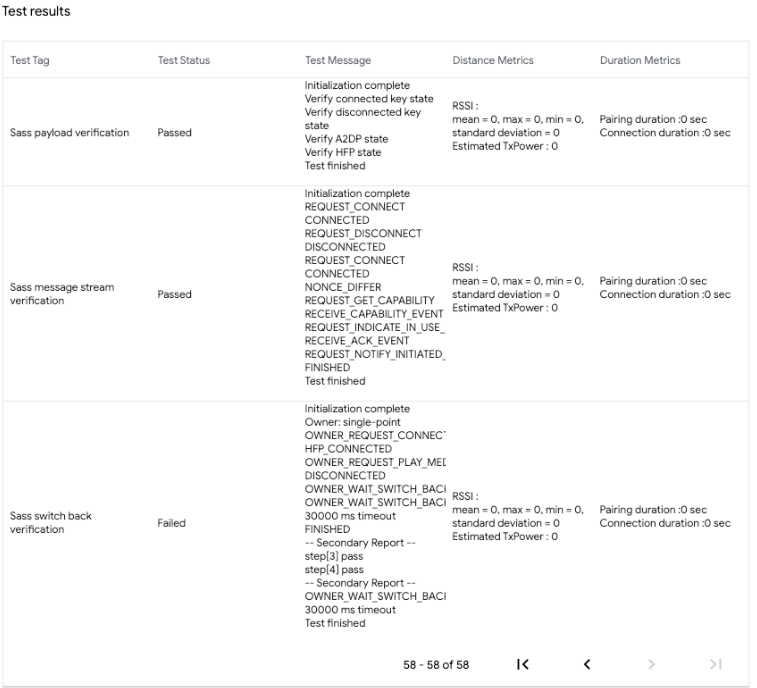
समस्या का हल
अगर सभी टेस्ट पास नहीं हुए हैं, तो ब्लूटूथ को बंद करके फिर से चालू करें.
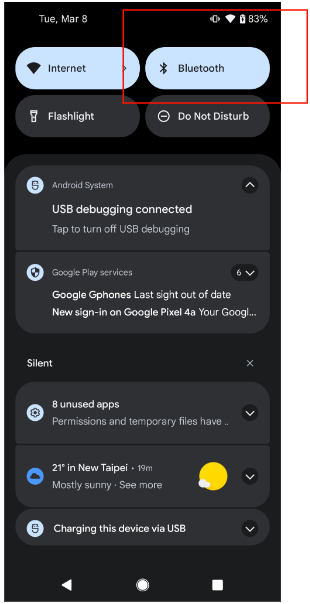
स्विच-बैक टेस्ट
अगर आपका स्विच-बैक टेस्ट पूरा नहीं हुआ और वह पहले जैसा ही दिख रहा है जैसा कि फ़िगर 1 में दिखाया गया है, तो टेस्ट-डिवाइस पेज (फ़िगर 2) पर वापस जाएं और फिर से टेस्ट करें: